כל חבר צוות שנוסף לצוות צוות משתף גישה למחברת הצוות של OneNote של אותו צוות, לספריית התוכן ולרווח שיתוף הפעולה שלו. המחברת שלו תכלול קבוצת מקטעים שרק הם והבעלים של המחברת יוכלו לראות.
חברי הצוות זקוקים לחשבוןMicrosoft 365 מבית הספר או מהמחוז שלהם כדי שתהיה אפשרות להוסיף אותם. חברי הצוות שתוסיף יקבלו הודעת דואר אלקטרוני עם קישור למחברת.
לחברי הצוות שהוסרו לא תהיה עוד גישה למחברת צוות זו. כדי להסיר את קבוצת המקטעים שלהם ממחברת הצוות, לחץ באמצעות לחצן העכבר הימני על הקבוצה ובחר מחק. מחיקת קבוצת המקטעים שלו תמחק גם את עבודתם.
הערות:
-
באפשרותך להוסיף חברי צוות רק למחברת צוות שיצרת/הבעלים.
-
אם מחברת הצוות שלך נוצרה ב- Microsoft Teams, לא תוכל להוסיף או להסיר אחרים מתוך אשף המחברות המקוון. יש להוסיף או להסיר חברים ב- Teams.
הוספת חבר צוות למחברת צוות של OneNote
-
היכנס כדי לגשת Microsoft365.com באמצעות כתובת הדואר האלקטרוני והסיסמה של בית הספר.
-
בחר את לחצן מפעיל

-
בחר מחברת צוות. אשף מחברת הצוות ייפתח באופן אוטומטי בדפדפן האינטרנט שלך.
-
בחר הוסף או הסר חברי צוות ולאחר מכן בחר את המחברת שאתה מעדכן.
-
הוסף חברי צוות לפי שם או כתובת דואר אלקטרוני.
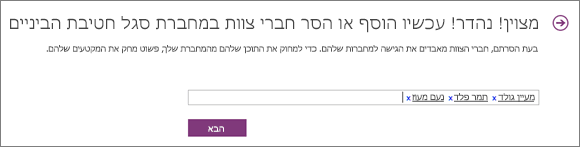
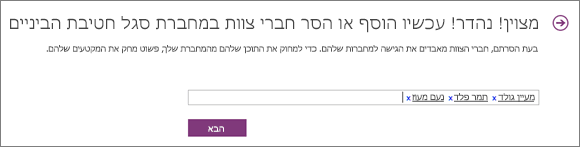
הסר חברי צוות על-ידי בחירת שמם.
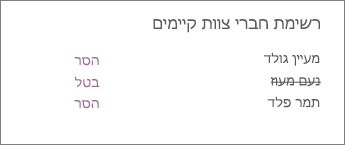
-
אשר את רשימת חברי הצוות בעלי גישה למחברת הצוות.
-
בחר עדכן.
הוספה או הסרה של חברי צוות צוות ב- Microsoft Teams
אם מחברת הצוות שלך נוצרה ב- Microsoft Teams, באפשרותך לשנות רק את האנשים שיש להם גישה על-ידי הוספה או הסרה של חברי צוות ב- Teams.
להוספה או להסרה של חברים:
-
נווט אל צוות הצוות שבו ברצונך להוסיף או להסיר חברים.
-
בחר את שלוש הנקודות

-
אם אתה מוסיף חבר צוות חדש:
-
בחר הוסף חבר מהתפריט הנפתח.
-
הזן את שמות חברי הצוות שברצונך להוסיף.
-
כדי להגדיר חבר כבעלים משותף של צוות הצוות, שנה את תפקידו מחבר לבעלים.
-
-
אם אתה מסיר חבר צוות קיים,
-
בחר ניהול צוות מהתפריט הנפתח.
-
אם אתה מסיר בעלים משותף, שנה תחילה את תפקידו לחבר.
-
תחת חברים ואורחים, אתר את חברי הצוות שברצונך להסיר. בחר X.
-










